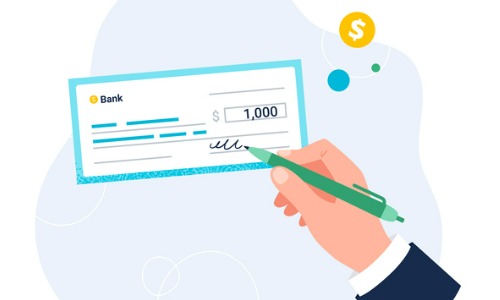
در نرمافزار حسابداری فاکتوریل، ثبت چک یکی از بخشهای کلیدی مدیریت مالی است که به کاربران امکان میدهد چکهای دریافتی و پرداختی خود را بهصورت دقیق ثبت و پیگیری کنند. این فرآیند به بهبود کنترل نقدینگی، برنامهریزی مالی و جلوگیری از مغایرتهای حسابداری کمک میکند. با استفاده از امکانات پیشرفته نرمافزار، میتوان وضعیت سررسید چکها را بررسی کرده و گزارشهای مالی مرتبط را بهسادگی تهیه کرد.
نخستین گام برای ثبت چک در نرمافزار حسابداری فاکتوریل، ثبت تفصیلیهای مورد نیاز است که گروههای تفصیلی آنها عبارتاند از: «بانکها»، «مشتریان» و «فروشندگان».
در نرمافزار فاکتوریل «بانکها» با کد A، «مشتریان» با کد B و «فروشندگان» با کد E شناخته میشوند.
برای تعریف تفصیلیهای مربوط به ثبت چک باید از منوی سمت راست صفحه وارد بخش «مدیریت مالی» و سپس «حسابها» شوید. سپس موس را روی گروه تفصیلی موردنظر میبرید تا عملیاتهای مربوطه ظاهر شوند. اکنون روی گزینه «افزودن تفصیلی» زده و اطلاعات مورد نیاز را وارد میکنید.
برای نمونه نحوه افزودن تفصیلی به گروه تفصیلی «بانکها» به صورت تصویری در زیر آموزش داده شده است. تعریف تفصیلیهای دیگر نیز به روشی مشابه قابلانجام است.
پس از تعریف تفصیلیهای موردنظر، حالا میتوان به سراغ ثبت خود چک رفت. در نرمافزار مالی فاکتوریل قابلیت ثبت هر دو نوع چک دریافتنی و پرداختنی وجود دارد که در ادامه به آموزش هر دو میپردازیم.
از منوی سمت راست صفحه وارد زیرمنوی «مدیریت مالی» و بخش «مدیریت چک» شوید. سپس روی گزینه «افزودن چک» کلیک کنید و فرم باز شده را تکمیل نمایید.
در اینجا برای انتخاب مشتری و حساب مورد نیاز، پس از کلیک بر روی فیلد مربوطه، لیست تفصیلیهای شما نمایش داده خواهد شد. پس از نمایش این لیست میتوانید مشتری و حساب موردنظر خود را از میان آنها انتخاب کنید و گزینه ذخیره را برگزینید.
اکنون میتوانید مشاهده کنید که چک به لیست چکهای شما افزوده شده است.
برای ثبت چک پرداختنی کافی است در صفحه «لیست چکها» مشابه حالت قبل گزینه «افزودن چک» را کلیک کنید. این بار از طریق بخش بالای فرم، حالت «پرداختنی» را انتخاب نمایید. سپس اطلاعات فرم را پر کنید. با کلیک بر روی فیلد «در وجه» لیست تفصیلیهای مربوط به فروشندگان شما نمایش داده خواهند شد که میتوانید از میان آنها فروشنده مورد نظر را انتخاب کنید.
نخستین وضعیت چکهای پرداختنی «نزد صندوق» و نخستین وضعیت چکهای دریافتنی «ثبت شده» میباشد.
برای تغییر وضعیت چک لازم است نشانگر موس خود را روی چک موردنظر قرار دهید تا عملیاتها ظاهر شوند. عملیات «تغییر وضعیت» را انتخاب کنید، سپس مشابه تصویر زیر با کلیک بر روی فیلد «وضعیت» تمام وضعیتهای بعدی ممکن برای شما نمایش داده خواهند شد.
حالا وضعیت مورد نظر را انتخاب نمایید. همچنین تاریخ مورد نظر را وارد نمایید و روی علامت تیک در سمت چپ فیلد تاریخ کلیک کنید. با انجام این مراحل وضعیت جدید چک شما نیز ثبت خواهد شد.
در لیست چکهای شما آخرین وضعیت هر یک از چکها نمایش داده خواهد شد.
در نرمافزار حسابداری فاکتوریل ثبت سند برای چک به صورت خودکار انجام میگیرد. در واقع همزمان با ثبت چک، سند مربوطه در نرمافزار ثبت میشود. پس از هر تغییر وضعیت نیز سند مربوط به همان وضعیت به طور خودکار ثبت میگردد. برای مشاهده سند حسابداری هر یک از وضعیتها میتوانید به دو شیوه اقدام نمایید.
در روش اول میتوانید روی گزینه «تغییر وضعیت» در بخش «مدیریت چک» کلیک کنید تا لیست تمامی وضعیتهای ثبت شده چک نمایش داده شوند. حالا در سمت راست هر یک از وضعیتها فلشی (>) وجود دارد که با کلیک بر روی آن، میتوانید سند مربوط به آن وضعیت را مشاهده نمایید.
در روش دوم هم میتوانید از طریق منوی سمت راست صفحه، زیرمنوی «اسناد حسابداری» را باز کنید و سپس گزینه «لیست اسناد» را انتخاب کنید تا صفحه لیست اسناد شما باز شود. کلیه اسناد شما در این صفحه نمایش داده میشوند که شما میتوانید از طریق یکی از فیلترهای موجود، برای مثال فیلتر «تاریخ»، سند موردنظر را پیدا کنید.
در صورت مشاهده چک به روش دوم، امکان ویرایش سند برای شما فراهم خواهد بود. درصورتیکه این امکان در روش اول وجود ندارد. برای این منظور کافی است نشانگر خود را روی سند موردنظر قرار دهید تا عملیات ویرایش ظاهر شود. حالا با کلیک بر روی گزینه «ویرایش» میتوانید سند خود را ویرایش نمایید.
همانطور که گفته شد، اولین وضعیت چکهای دریافتنی «نزد صندوق» است که میتواند به وضعیتهای دیگری تغییر پیدا کند. این وضعیتها شامل «استرداد»، «نزد بانک»، «نقد» و «خرج کرد» هستند.
1- چک دریافتنی / نزد صندوق
ازاینبین، وضعیتهای «استرداد» و «نقد» نهایی بوده و به معنای پایان فرآیند مربوط به چک است.
2- چک دریافتنی / استرداد
3- چک دریافتنی / نقد
اما وضعیت «نزد بانک» میتواند به سه وضعیت دیگر نیز تغییر یابد.
4- چک دریافتنی / نزد بانک
وضعیت «نزد بانک» میتواند به وضعیتهای «وصول»، «برگشتی» و «استرداد» تغییر نماید که این سه نیز جزو وضعیتهای نهایی میباشند. (نمونه سند وضعیت «استرداد» در اینجا مشابه مورد 2 است.)
5- چک دریافتنی / وصول
6- چک دریافتنی / برگشتی
وضعیت «خرج کرد» هم میتواند به وضعیت «برگشت از خرج» تغییر نماید.
7- چک دریافتنی / خرج کرد
وضعیت «برگشت از خرج» نیز یکی از وضعیتهای نهایی است که در آن فرآیند چک پایان یافته است.
8- چک دریافتنی / برگشت از خرج
وضعیت اولیه چکهای پرداختنی نیز همانگونه که قبلاً گفته شد، با عنوان «ثبت شده» شناخته میشود.
9- چک پرداختنی / ثبت شده
وضعیت «ثبت شده» تنها به سه وضعیت دیگر قابل تغییرند که عبارتاند از «وصول»، «برگشتی» و «استرداد». هر سه این وضعیتها نهایی هستند.
10- چک پرداختنی / وصول
11- چک پرداختنی / برگشتی
12- چک پرداختنی / استرداد
با ثبت دقیق چکها در نرمافزار حسابداری فاکتوریل، میتوان مدیریت مالی را بهینهسازی کرده و از بروز مشکلاتی مانند کمبود نقدینگی یا مغایرتهای حسابداری جلوگیری کرد.
این نرمافزار با ارائه گزارشهای جامع و امکان پیگیری آسان، به کسبوکارها کمک میکند تا فرآیندهای مالی خود را با دقت و شفافیت بیشتری مدیریت کنند.